
Info Menarik – Printer adalah perangkat yang sangat penting dalam kehidupan sehari-hari kita, terutama di kantor. Salah satu printer yang populer adalah Canon MX300, yang dapat mencetak di berbagai jenis kertas, termasuk kertas F4. Untuk membantu Kamu mencetak dengan sempurna menggunakan printer ini, berikut adalah panduan langkah demi langkah tentang cara setting Canon MX300 untuk mencetak di kertas F4.
Apa itu Kertas F4?
Kertas F4 adalah salah satu jenis ukuran kertas yang digunakan secara internasional. Ukuran kertas ini memiliki dimensi yang sedikit berbeda tergantung pada wilayah geografisnya. Di beberapa negara, seperti Indonesia, ukuran kertas F4 memiliki dimensi yang mirip dengan ukuran kertas Legal, sementara di negara lain, seperti Filipina, ukurannya lebih besar.
Di Indonesia, kertas F4 memiliki ukuran sekitar 215 mm x 330 mm atau sekitar 8,268 inci x 12,992 inci. Ini membuatnya sedikit lebih panjang dan lebih lebar daripada kertas A4 yang lebih umum digunakan, yang memiliki ukuran sekitar 210 mm x 297 mm.
Kertas F4 dapat kita gunakan dalam berbagai aplikasi, terutama dalam konteks hukum, seperti untuk mencetak dokumen kontrak, akta, laporan, atau dokumen hukum lainnya yang memerlukan ruang tambahan tidak seperti ukuran kertas standar seperti A4. Selain itu, kertas F4 juga digunakan dalam beberapa negara sebagai ukuran standar untuk dokumen bisnis.
Namun, perlu Kamu ingat bahwa karena perbedaan ukuran yang ada di berbagai wilayah, penting untuk memastikan bahwa perangkat cetak Kamu telah Kamu atur dengan benar untuk mencetak pada kertas F4 sesuai dengan dimensi yang berlaku di negara Kamu.
Baca Juga: Tidak Banyak, Hanya 5 Tips Memilih Printer Terbaik: Apa Saja yang Harus Dicek?
Kenapa Setiap Printer Tidak Tersedia Ukuran Kertas F4?
Tidak semua printer menyertakan dukungan untuk ukuran kertas F4 secara bawaan, dan ada beberapa alasan mengapa hal ini terjadi:
1. Kebutuhan yang Terbatas
Pertama, ukuran kertas F4 tidak seumum ukuran kertas standar lainnya seperti A4, Letter, atau Legal. Sebagian besar printer dirancang untuk memenuhi kebutuhan umum, dan ukuran kertas F4 mungkin tidak digunakan sebanyak ukuran-ukuran standar tersebut.
2. Kustomisasi dan Spesialisasi
Untuk mencetak pada ukuran kertas F4, beberapa printer memerlukan penyesuaian atau perangkat tambahan. Printer yang lebih spesialis mungkin memiliki opsi untuk mencetak pada berbagai ukuran kertas, termasuk F4, tetapi mereka sering kali digunakan dalam konteks yang lebih khusus seperti cetak dokumen hukum atau bisnis.
3. Keterbatasan Fisik
Kemudian, beberapa printer memiliki keterbatasan fisik dalam hal jenis dan ukuran kertas yang dapat mereka tangani. Ini dapat membatasi kemampuan mereka untuk mencetak pada ukuran kertas yang lebih besar seperti F4.
4. Regional dan Pasar
Selanjutnya, ukuran kertas yang digunakan berbeda-beda di seluruh dunia. Beberapa wilayah mungkin lebih cenderung menggunakan ukuran kertas F4 daripada yang lain. Sebagai hasilnya, ketersediaan opsi kertas pada printer dapat disesuaikan dengan kebutuhan pasar regional.
Baca Juga: Panduan Membuat Ukuran Kertas di Office Excel untuk Hasil Cetak yang Lebih Profesional
Cara Setting Printer Canon MX300 untuk Mencetak di Kertas F4
Meskipun printer Canon MX300 umumnya khusus untuk mencetak pada ukuran kertas yang lebih umum seperti A4 atau Letter, Kamu masih bisa mencetak di kertas F4 dengan melakukan beberapa langkah tambahan. Berikut adalah panduan langkah demi langkah tentang cara setting printer Canon MX300 untuk mencetak di kertas F4:
Langkah 1: Menyiapkan Printer Canon MX300
Sebelum Kamu mulai mencetak di kertas F4, pastikan printer Canon MX300 siap Kamu gunakan. Ini termasuk memeriksa koneksi kabel listrik dan USB jika Kamu menghubungkannya ke komputer. Pastikan juga bahwa Kamu memiliki kertas F4 yang cukup untuk mencetak pekerjaan Kamu.
Langkah 2: Menginstal Driver Printer
Jika Kamu belum menginstal driver printer Canon MX300 pada komputer Kamu, langkah pertama adalah menginstalnya. Kamu dapat mengunduh driver resmi dari situs web Canon dan mengikuti petunjuk instalasi yang tersedia. Setelah driver terinstal, restart komputer Kamu jika itu memang kita perlukan.
Langkah 3: Memilih Kertas F4
Sekarang, buka lemari kertas printer Kamu dan pastikan Kamu memiliki kertas F4 yang bersih dan rapi. Kemudian, buka tray kertas printer dan sesuaikan panduan kertas dengan ukuran F4. Pastikan kertas F4 berada dalam posisi yang benar di dalam tray.
Langkah 4: Mengatur Preferensi Cetak
Sebelum mencetak, Kamu perlu mengatur preferensi cetak pada komputer Kamu. Kemudian sebagai langkah pertama, silakan Kamu buka dokumen atau gambar yang ingin Kamu cetak.
Selanjutnya silakan Kamu tekan Ctrl+P pada keyboard untuk menampilkan jendela Print. Kemudian, klik pada tombol Properties di samping pojok atas untuk membuka properties printer
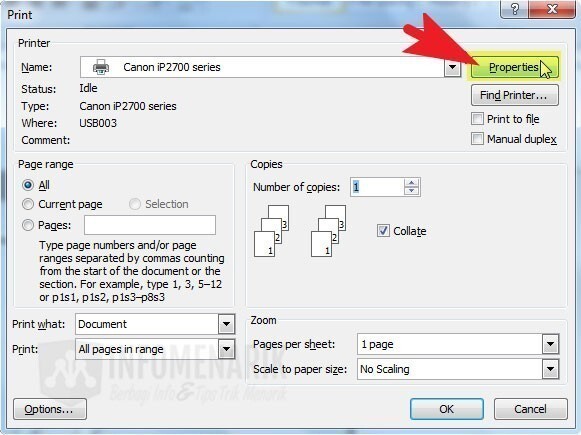
Selanjutnya, pilih Tab Page Setup kemudian pada bagian paper size, Kamu pilih Custom
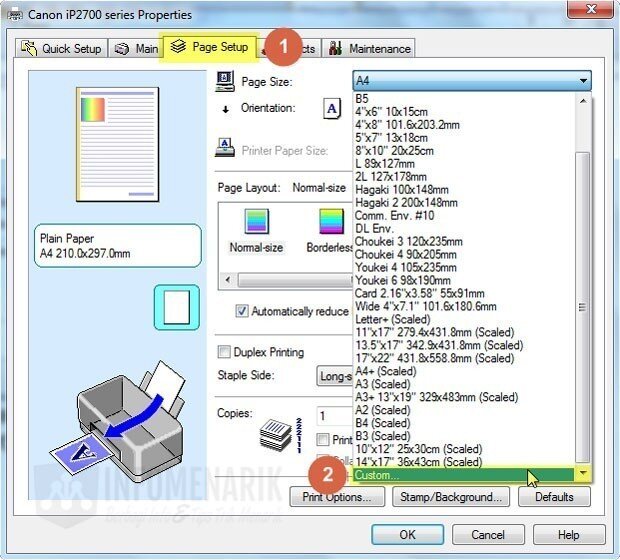
Sekarang akan tampil jendela box untuk membuat custom paper. Kamu isi secara manual ukuran lebar (Width) 215.9 dan tinggi (Height) 330,0 kemudian Klik Ok. Ukuran ini merupakan format kertas F4 dalam satuan millimeter
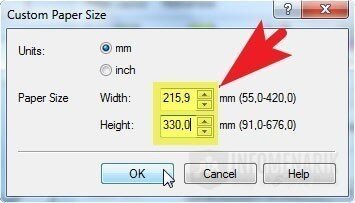
Langkah 5: Memulai Cetak
Setelah Kamu mengatur preferensi cetak, Kamu siap untuk mencetak dokumen atau gambar Kamu. Pastikan kertas F4 telah Kamu masukkan dengan benar di dalam tray printer. Kemudian, klik tombol “Cetak” pada aplikasi yang Kamu gunakan, dan printer akan mulai mencetak dokumen atau gambar Kamu di kertas F4.
Langkah 6: Pemeriksaan Akhir
Setelah selesai mencetak, periksa hasil cetak Kamu. Pastikan bahwa kualitas cetaknya memuaskan dan tidak ada masalah seperti tinta yang kabur atau kertas yang tersendat. Jika ada masalah, Kamu dapat mengulangi langkah-langkah di atas atau memeriksa tinta printer Kamu.
Baca Juga: Ukuran Kertas F4 di Word, CorelDraw, Photoshop, dan Printer Satuan Cm
Kesimpulan
Dengan mengikuti panduan ini, Kamu sekarang tahu cara setting printer Canon MX300 untuk mencetak di kertas F4. Pastikan Kamu telah menginstal driver printer dengan benar, memilih ukuran kertas yang sesuai, dan mengatur preferensi cetak dengan baik. Dengan demikian, Kamu dapat mencetak dokumen atau gambar dengan hasil yang memuaskan setiap kali Kamu menggunakannya.
Selamat mencetak dengan printer Canon MX300 Kamu! Jangan ragu untuk mengikuti panduan ini setiap kali Kamu perlu mencetak di kertas F4 untuk memastikan hasil cetak yang berkualitas. Semoga panduan ini bermanfaat bagi Kamu.
 Info Menarik Berbagi Info & Tips Trik Menarik
Info Menarik Berbagi Info & Tips Trik Menarik





